在關聯結構瀏覽器中拖放
在關聯結構瀏覽器中,您可以建立新結構,或藉由從上游 (設計) 結構拖放物件來重新建構現有下游 (製造) 結構。您也可以在相同結構中拖放物件。此功能也可讓您從相同父項中,或從來源結構內的不同父項中多重選取子物件。
偏好設定
下表描述了 Windchill「偏好設定管理」公用程式中用來控制關聯結構瀏覽器中拖放物件行為的偏好設定。
|
路徑
|
描述
|
預設值
|
|---|---|---|
|
> >
|
可決定當將來源物件放置在下游結構中的目標物件上時所使用的動作。
|
貼上
|
|
> >
|
可決定當在下游結構中選取目標物件時,是否顯示拖放前後關聯選單。
|
否
|
|
|
• 在結構之間拖放物件是單向行為 (僅限從上游到下游)。
• 兩個樹狀結構必須處於相同模式下 (都處於使用關係模式或出現位置模式下)。在拖放動作期間,無法變更模式。
|
在上游與下游結構之間拖放物件
欲在結構之間拖放物件︰
1. 在上游結構窗格中,選取您要複製到下游結構中目標節點的一或多個來源物件。
所選物件會在上游結構中反白。
2. 將游標置於其中一個所選物件上,按住滑鼠左鍵,同時將物件選取項拖曳至下游結構窗格中的目標節點。
您在拖曳選取項時,會在游標下方顯示一個工具提示,指示所選物件的總數;還會顯示一個圖示,指示游標位置處目標節點的有效性。
綠色的核取標記表示有效目標 - 紅色帶刪除線的圓表示無效目標,如下圖所示。
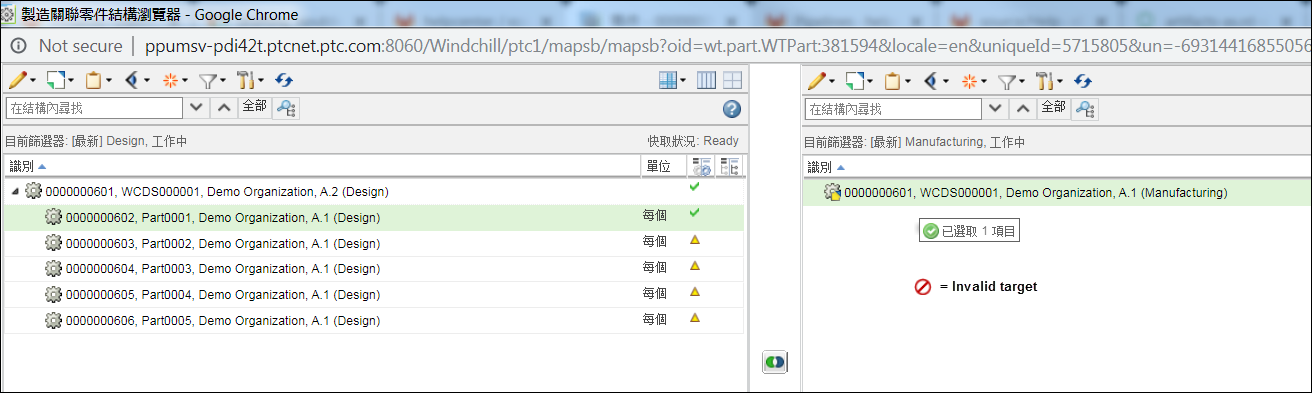
3. 按一下有效目標節點。
表示組件的目標節點會自動展開,以讓您可以選取子節點。 |
會發生下列結果:
◦ 目標節點會隱含出庫。
◦ 會顯示 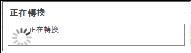 訊息。
訊息。
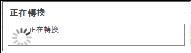 訊息。
訊息。◦ 會複製來源物件並將其作為子項貼上到目標下方,並會建立新關聯,且系統會根據需要為新關聯保留、重新計算或建立資料。
◦ 為了供您進行核對,已複製的來源物件會以反白狀態 (深藍色) 保留在下游樹與「關聯結構瀏覽器 3D 視覺化」標籤中 (若已啟用交互選取)。
在相同結構中拖放物件
欲在相同結構中拖放物件:
1. 按一下以選取您要複製到相同結構中目標物件的一或多個物件。
所選物件會在結構中反白。
2. 將游標置於其中一個所選物件上,按住滑鼠左鍵,同時將物件選取項拖曳至所需目標物件。
您在拖曳選取項時,會在游標下方顯示一個工具提示,可用來核對所選物件的總數;還會顯示一個圖示,指示游標位置處目標物件的狀況。
綠色的核取標記表示適當目標 - 紅色帶刪除線的圓表示不適當的目標,如下圖所示。
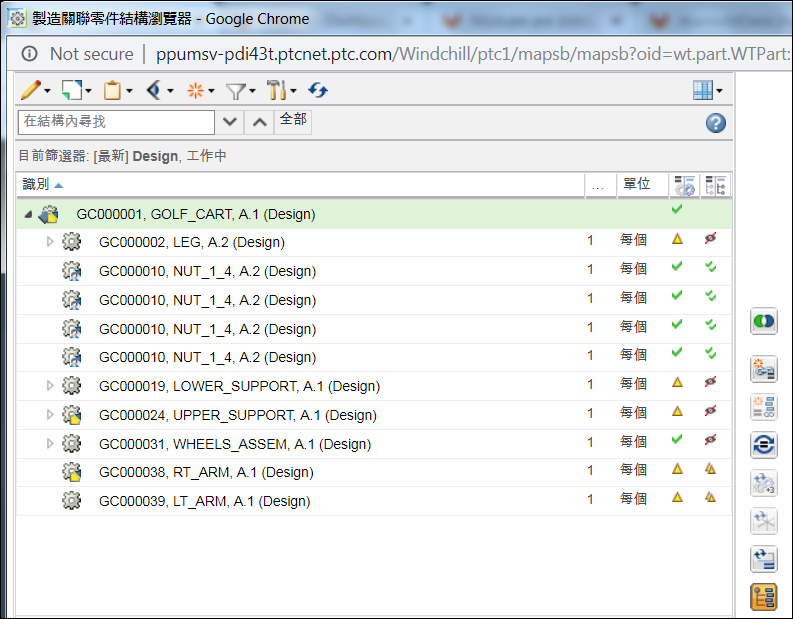
3. 按一下所需的目標物件。
會發生下列結果:
◦ 目標物件會隱含出庫。
◦ 會複製來源物件並將其作為子項貼上到目標下方。
◦ 為了供您進行核對,已複製的來源物件會保持反白 (深藍色) 狀態,並保留在「關聯結構瀏覽器 3D 視覺化」標籤中 (若已啟用交互選取)。